bluetooth OPEL ADAM 2015.5 Manuel multimédia (in French)
[x] Cancel search | Manufacturer: OPEL, Model Year: 2015.5, Model line: ADAM, Model: OPEL ADAM 2015.5Pages: 113, PDF Size: 1.91 MB
Page 6 of 113
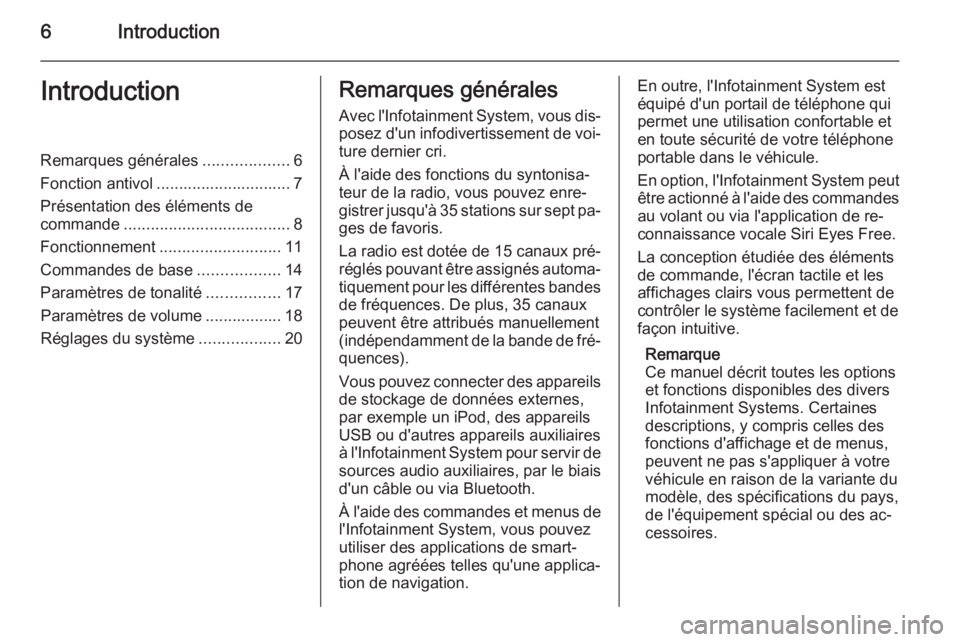
6IntroductionIntroductionRemarques générales...................6
Fonction antivol .............................. 7
Présentation des éléments de
commande ..................................... 8
Fonctionnement ........................... 11
Commandes de base ..................14
Paramètres de tonalité ................17
Paramètres de volume ................. 18
Réglages du système ..................20Remarques générales
Avec l'Infotainment System, vous dis‐ posez d'un infodivertissement de voi‐ture dernier cri.
À l'aide des fonctions du syntonisa‐
teur de la radio, vous pouvez enre‐
gistrer jusqu'à 35 stations sur sept pa‐
ges de favoris.
La radio est dotée de 15 canaux pré‐
réglés pouvant être assignés automa‐
tiquement pour les différentes bandes de fréquences. De plus, 35 canaux
peuvent être attribués manuellement
(indépendamment de la bande de fré‐ quences).
Vous pouvez connecter des appareils
de stockage de données externes,
par exemple un iPod, des appareils USB ou d'autres appareils auxiliaires
à l'Infotainment System pour servir de sources audio auxiliaires, par le biais
d'un câble ou via Bluetooth.
À l'aide des commandes et menus de l'Infotainment System, vous pouvez
utiliser des applications de smart‐
phone agréées telles qu'une applica‐
tion de navigation.En outre, l'Infotainment System est
équipé d'un portail de téléphone qui
permet une utilisation confortable et
en toute sécurité de votre téléphone
portable dans le véhicule.
En option, l'Infotainment System peut
être actionné à l'aide des commandes au volant ou via l'application de re‐
connaissance vocale Siri Eyes Free.
La conception étudiée des éléments
de commande, l'écran tactile et les
affichages clairs vous permettent de
contrôler le système facilement et de
façon intuitive.
Remarque
Ce manuel décrit toutes les options
et fonctions disponibles des divers
Infotainment Systems. Certaines descriptions, y compris celles des
fonctions d'affichage et de menus,
peuvent ne pas s'appliquer à votre
véhicule en raison de la variante du modèle, des spécifications du pays,
de l'équipement spécial ou des ac‐ cessoires.
Page 9 of 113
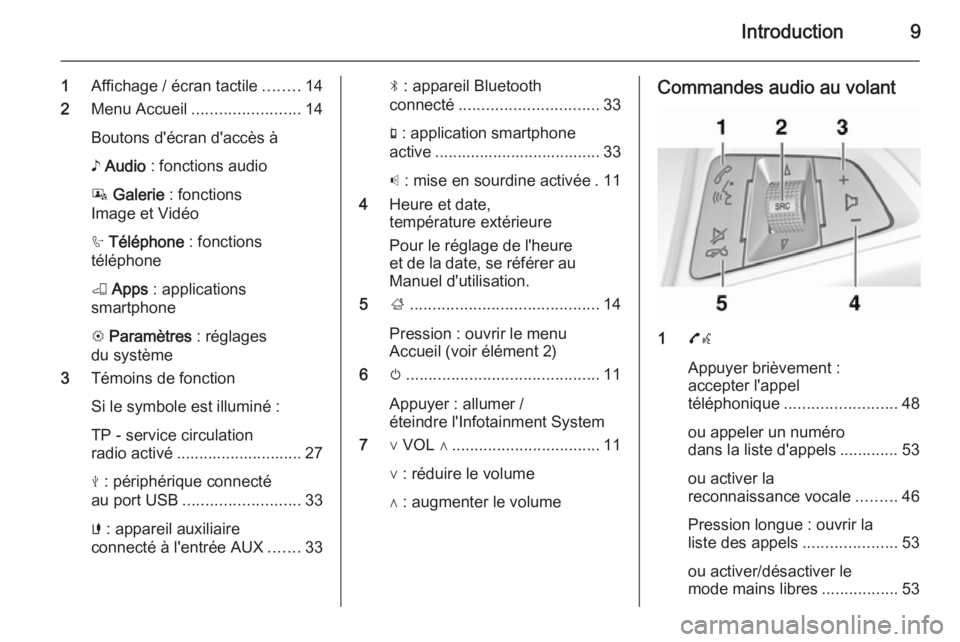
Introduction9
1Affichage / écran tactile ........14
2 Menu Accueil ........................ 14
Boutons d'écran d'accès à
♪ Audio : fonctions audio
P Galerie : fonctions
Image et Vidéo
h Téléphone : fonctions
téléphone
K Apps : applications
smartphone
L Paramètres : réglages
du système
3 Témoins de fonction
Si le symbole est illuminé :
TP - service circulation
radio activé ............................ 27
M : périphérique connecté
au port USB .......................... 33
G : appareil auxiliaire
connecté à l'entrée AUX .......33N : appareil Bluetooth
connecté ............................... 33
g : application smartphone
active ..................................... 33
p : mise en sourdine activée . 11
4 Heure et date,
température extérieure
Pour le réglage de l'heure
et de la date, se référer au Manuel d'utilisation.
5 ;.......................................... 14
Pression : ouvrir le menu
Accueil (voir élément 2)
6 m........................................... 11
Appuyer : allumer /
éteindre l'Infotainment System
7 ∨ VOL ∧ ................................. 11
∨ : réduire le volume
∧ : augmenter le volumeCommandes audio au volant
1 7w
Appuyer brièvement :
accepter l'appel
téléphonique ......................... 48
ou appeler un numéro
dans la liste d'appels ............. 53
ou activer la
reconnaissance vocale .........46
Pression longue : ouvrir la
liste des appels .....................53
ou activer/désactiver le
mode mains libres .................53
Page 12 of 113
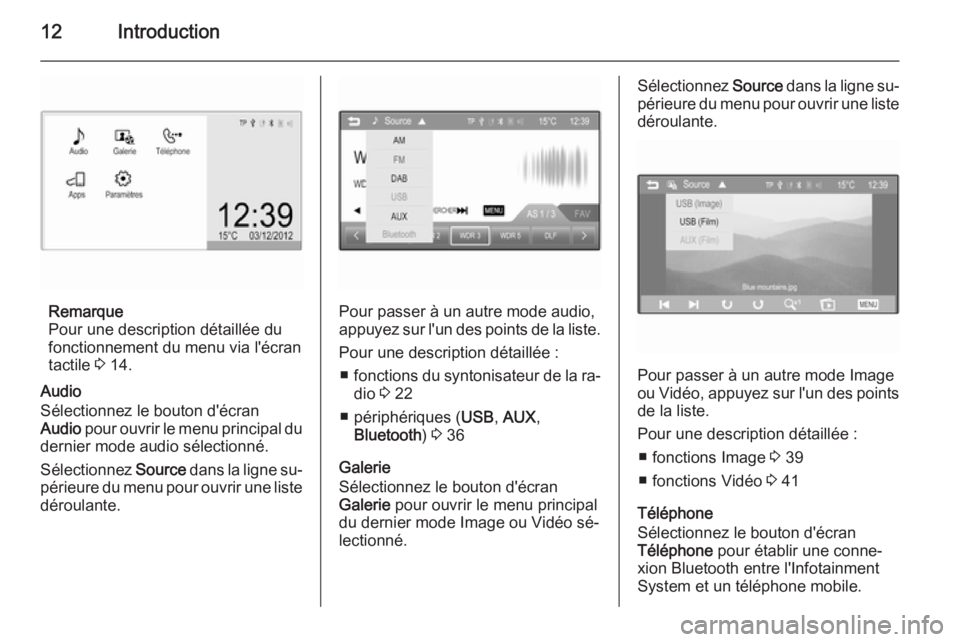
12Introduction
Remarque
Pour une description détaillée du
fonctionnement du menu via l'écran
tactile 3 14.
Audio
Sélectionnez le bouton d'écran
Audio pour ouvrir le menu principal du
dernier mode audio sélectionné.
Sélectionnez Source dans la ligne su‐
périeure du menu pour ouvrir une liste déroulante.Pour passer à un autre mode audio,
appuyez sur l'un des points de la liste.
Pour une description détaillée : ■ fonctions du syntonisateur de la ra‐
dio 3 22
■ périphériques ( USB, AUX ,
Bluetooth ) 3 36
Galerie
Sélectionnez le bouton d'écran
Galerie pour ouvrir le menu principal
du dernier mode Image ou Vidéo sé‐ lectionné.
Sélectionnez Source dans la ligne su‐
périeure du menu pour ouvrir une liste
déroulante.
Pour passer à un autre mode Image
ou Vidéo, appuyez sur l'un des points de la liste.
Pour une description détaillée : ■ fonctions Image 3 39
■ fonctions Vidéo 3 41
Téléphone
Sélectionnez le bouton d'écran
Téléphone pour établir une conne‐
xion Bluetooth entre l'Infotainment
System et un téléphone mobile.
Page 13 of 113

Introduction13
Si une connexion peut être établie, le
menu principal du mode téléphone
est affiché.
Pour une description détaillée de l'uti‐ lisation du téléphone portable via l'In‐
fotainment System 3 53.
Si aucune connexion ne peut être éta‐ blie, le message correspondant est
affiché. Pour une description détaillée
de la préparation et de l'établisse‐
ment d'une connexion Bluetooth en‐
tre l'Infotainment System et un télé‐
phone portable 3 48.
Apps
Sélectionnez le bouton d'écran Apps
pour ouvrir un menu de sélection et
de lancement des applications smart‐
phone agréées prises en charge par
l'Infotainment System.
Pour une description détaillée
3 33 et 3 44.
Paramètres
Sélectionnez le bouton d'écran Paramètres pour ouvrir un menu des
réglages liées aux différents systè‐
mes.
Les Réglages heure et date et
Réglages de véhicule sont décrits
dans le Manuel d'utilisation.
Tous les autres réglages sont décrits
par thèmes dans les chapitres corres‐ pondants de ce manuel.
Page 20 of 113
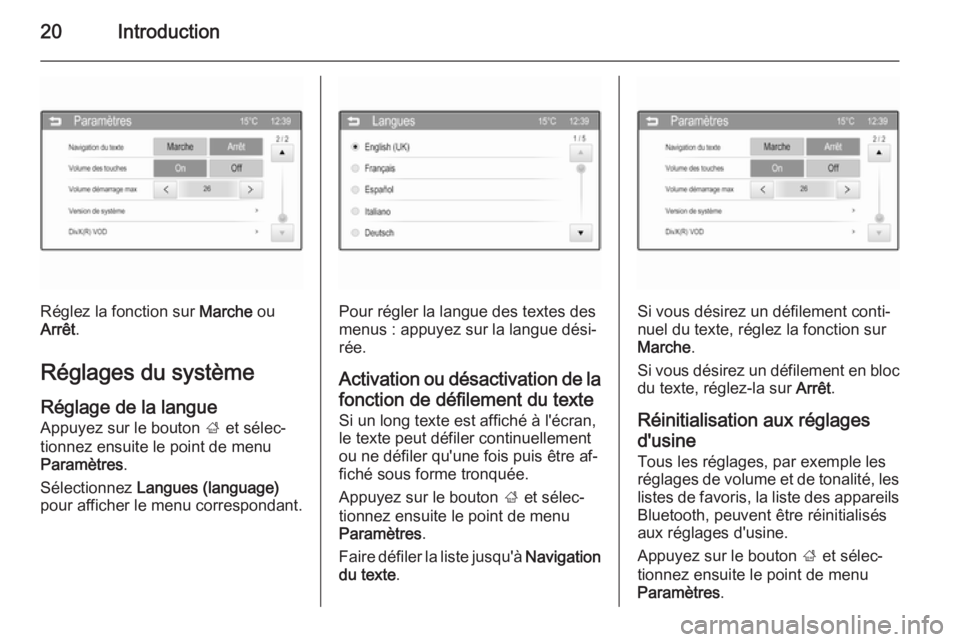
20Introduction
Réglez la fonction sur Marche ou
Arrêt .
Réglages du système
Réglage de la langue
Appuyez sur le bouton ; et sélec‐
tionnez ensuite le point de menu
Paramètres .
Sélectionnez Langues (language)
pour afficher le menu correspondant.Pour régler la langue des textes des
menus : appuyez sur la langue dési‐
rée.
Activation ou désactivation de la
fonction de défilement du texte Si un long texte est affiché à l'écran,
le texte peut défiler continuellement
ou ne défiler qu'une fois puis être af‐
fiché sous forme tronquée.
Appuyez sur le bouton ; et sélec‐
tionnez ensuite le point de menu
Paramètres .
Faire défiler la liste jusqu'à Navigation
du texte .Si vous désirez un défilement conti‐
nuel du texte, réglez la fonction sur
Marche .
Si vous désirez un défilement en bloc
du texte, réglez-la sur Arrêt.
Réinitialisation aux réglages
d'usine
Tous les réglages, par exemple les
réglages de volume et de tonalité, les
listes de favoris, la liste des appareils Bluetooth, peuvent être réinitialisés
aux réglages d'usine.
Appuyez sur le bouton ; et sélec‐
tionnez ensuite le point de menu Paramètres .
Page 35 of 113
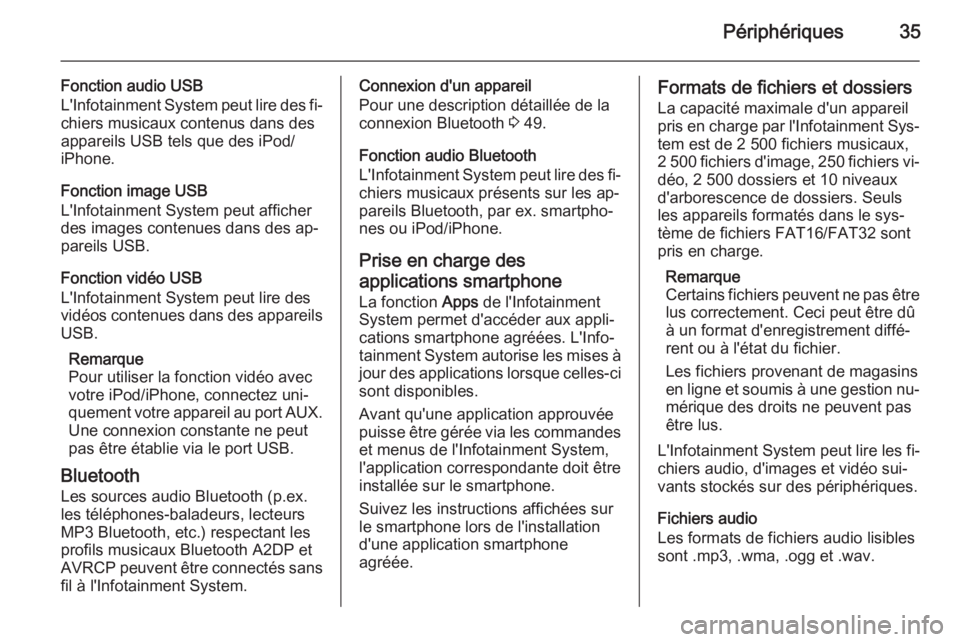
Périphériques35
Fonction audio USB
L'Infotainment System peut lire des fi‐ chiers musicaux contenus dans des
appareils USB tels que des iPod/
iPhone.
Fonction image USB
L'Infotainment System peut afficher
des images contenues dans des ap‐
pareils USB.
Fonction vidéo USB
L'Infotainment System peut lire des
vidéos contenues dans des appareils
USB.
Remarque
Pour utiliser la fonction vidéo avec votre iPod/iPhone, connectez uni‐
quement votre appareil au port AUX. Une connexion constante ne peut
pas être établie via le port USB.
Bluetooth Les sources audio Bluetooth (p.ex.
les téléphones-baladeurs, lecteurs
MP3 Bluetooth, etc.) respectant les
profils musicaux Bluetooth A2DP et
AVRCP peuvent être connectés sans fil à l'Infotainment System.Connexion d'un appareil
Pour une description détaillée de la
connexion Bluetooth 3 49.
Fonction audio Bluetooth
L'Infotainment System peut lire des fi‐
chiers musicaux présents sur les ap‐
pareils Bluetooth, par ex. smartpho‐ nes ou iPod/iPhone.
Prise en charge des
applications smartphone
La fonction Apps de l'Infotainment
System permet d'accéder aux appli‐
cations smartphone agréées. L'Info‐
tainment System autorise les mises à jour des applications lorsque celles-ci
sont disponibles.
Avant qu'une application approuvée
puisse être gérée via les commandes
et menus de l'Infotainment System,
l'application correspondante doit être
installée sur le smartphone.
Suivez les instructions affichées sur
le smartphone lors de l'installation
d'une application smartphone
agréée.Formats de fichiers et dossiers
La capacité maximale d'un appareil
pris en charge par l'Infotainment Sys‐
tem est de 2 500 fichiers musicaux,
2 500 fichiers d'image, 250 fichiers vi‐ déo, 2 500 dossiers et 10 niveaux
d'arborescence de dossiers. Seuls
les appareils formatés dans le sys‐ tème de fichiers FAT16/FAT32 sont
pris en charge.
Remarque
Certains fichiers peuvent ne pas être lus correctement. Ceci peut être dû
à un format d'enregistrement diffé‐
rent ou à l'état du fichier.
Les fichiers provenant de magasins
en ligne et soumis à une gestion nu‐
mérique des droits ne peuvent pas
être lus.
L'Infotainment System peut lire les fi‐ chiers audio, d'images et vidéo sui‐
vants stockés sur des périphériques.
Fichiers audio
Les formats de fichiers audio lisibles
sont .mp3, .wma, .ogg et .wav.
Page 38 of 113
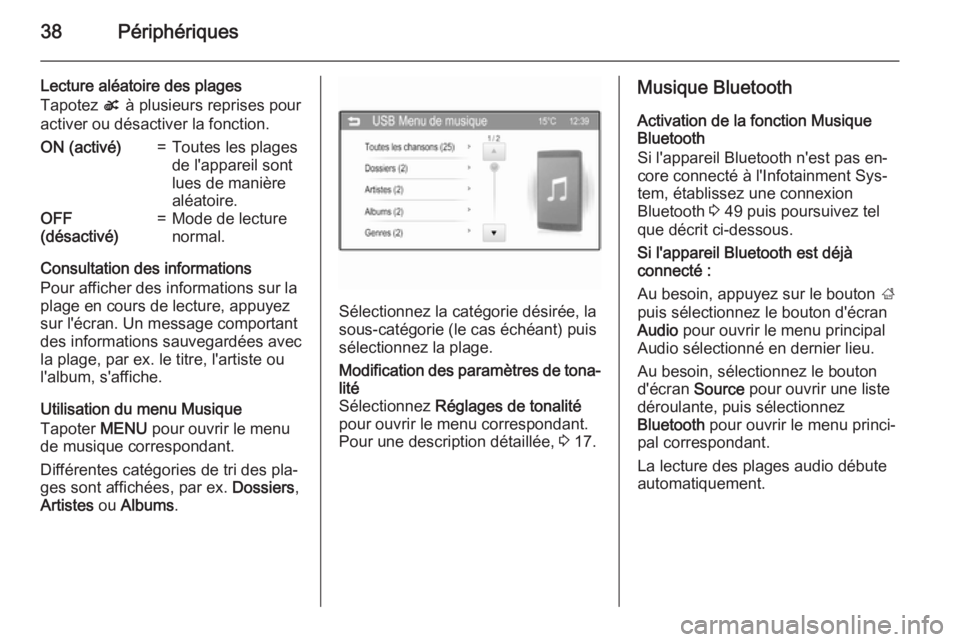
38Périphériques
Lecture aléatoire des plages
Tapotez s à plusieurs reprises pour
activer ou désactiver la fonction.ON (activé)=Toutes les plages
de l'appareil sont
lues de manière
aléatoire.OFF
(désactivé)=Mode de lecture
normal.
Consultation des informations
Pour afficher des informations sur la
plage en cours de lecture, appuyez
sur l'écran. Un message comportant
des informations sauvegardées avec
la plage, par ex. le titre, l'artiste ou
l'album, s'affiche.
Utilisation du menu Musique
Tapoter MENU pour ouvrir le menu
de musique correspondant.
Différentes catégories de tri des pla‐
ges sont affichées, par ex. Dossiers,
Artistes ou Albums .
Sélectionnez la catégorie désirée, la
sous-catégorie (le cas échéant) puis
sélectionnez la plage.
Modification des paramètres de tona‐ lité
Sélectionnez Réglages de tonalité
pour ouvrir le menu correspondant.
Pour une description détaillée, 3 17.Musique Bluetooth
Activation de la fonction Musique
Bluetooth
Si l'appareil Bluetooth n'est pas en‐
core connecté à l'Infotainment Sys‐
tem, établissez une connexion
Bluetooth 3 49 puis poursuivez tel
que décrit ci-dessous.
Si l'appareil Bluetooth est déjà
connecté :
Au besoin, appuyez sur le bouton ;
puis sélectionnez le bouton d'écran Audio pour ouvrir le menu principal
Audio sélectionné en dernier lieu.
Au besoin, sélectionnez le bouton
d'écran Source pour ouvrir une liste
déroulante, puis sélectionnez
Bluetooth pour ouvrir le menu princi‐
pal correspondant.
La lecture des plages audio débute automatiquement.
Page 44 of 113
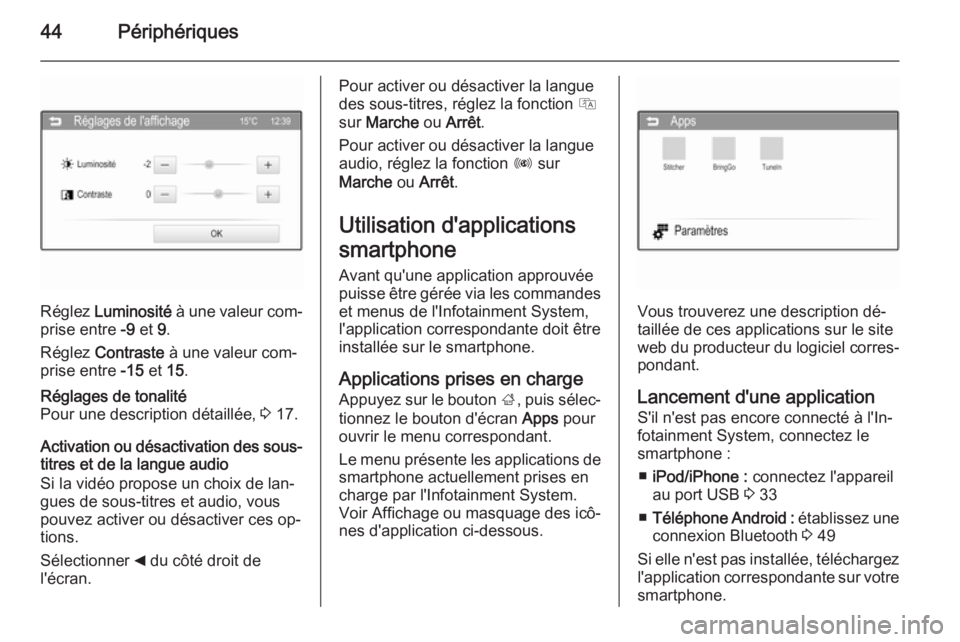
44Périphériques
Réglez Luminosité à une valeur com‐
prise entre -9 et 9.
Réglez Contraste à une valeur com‐
prise entre -15 et 15.
Réglages de tonalité
Pour une description détaillée, 3 17.
Activation ou désactivation des sous-
titres et de la langue audio
Si la vidéo propose un choix de lan‐
gues de sous-titres et audio, vous
pouvez activer ou désactiver ces op‐ tions.
Sélectionner _ du côté droit de
l'écran.
Pour activer ou désactiver la langue
des sous-titres, réglez la fonction Q
sur Marche ou Arrêt .
Pour activer ou désactiver la langue audio, réglez la fonction R sur
Marche ou Arrêt .
Utilisation d'applications
smartphone Avant qu'une application approuvée
puisse être gérée via les commandes
et menus de l'Infotainment System,
l'application correspondante doit être
installée sur le smartphone.
Applications prises en charge
Appuyez sur le bouton ;, puis sélec‐
tionnez le bouton d'écran Apps pour
ouvrir le menu correspondant.
Le menu présente les applications de
smartphone actuellement prises en
charge par l'Infotainment System.
Voir Affichage ou masquage des icô‐
nes d'application ci-dessous.
Vous trouverez une description dé‐
taillée de ces applications sur le site
web du producteur du logiciel corres‐ pondant.
Lancement d'une application
S'il n'est pas encore connecté à l'In‐
fotainment System, connectez le
smartphone :
■ iPod/iPhone : connectez l'appareil
au port USB 3 33
■ Téléphone Android : établissez une
connexion Bluetooth 3 49
Si elle n'est pas installée, téléchargez
l'application correspondante sur votre
smartphone.
Page 46 of 113
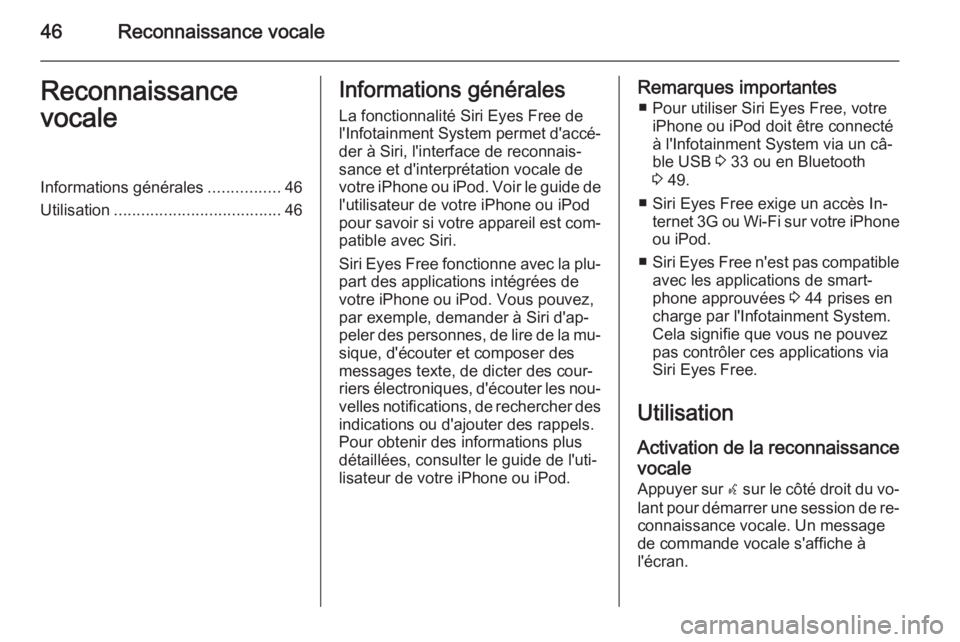
46Reconnaissance vocaleReconnaissance
vocaleInformations générales ................46
Utilisation ..................................... 46Informations générales
La fonctionnalité Siri Eyes Free de
l'Infotainment System permet d'accé‐
der à Siri, l'interface de reconnais‐
sance et d'interprétation vocale de
votre iPhone ou iPod. Voir le guide de l'utilisateur de votre iPhone ou iPodpour savoir si votre appareil est com‐
patible avec Siri.
Siri Eyes Free fonctionne avec la plu‐ part des applications intégrées de
votre iPhone ou iPod. Vous pouvez,
par exemple, demander à Siri d'ap‐
peler des personnes, de lire de la mu‐
sique, d'écouter et composer des
messages texte, de dicter des cour‐
riers électroniques, d'écouter les nou‐
velles notifications, de rechercher des
indications ou d'ajouter des rappels.
Pour obtenir des informations plus détaillées, consulter le guide de l'uti‐
lisateur de votre iPhone ou iPod.Remarques importantes
■ Pour utiliser Siri Eyes Free, votre iPhone ou iPod doit être connecté
à l'Infotainment System via un câ‐
ble USB 3 33 ou en Bluetooth
3 49.
■ Siri Eyes Free exige un accès In‐ ternet 3G ou Wi-Fi sur votre iPhoneou iPod.
■ Siri Eyes Free n'est pas compatible
avec les applications de smart‐
phone approuvées 3 44 prises en
charge par l'Infotainment System. Cela signifie que vous ne pouvez
pas contrôler ces applications via
Siri Eyes Free.
Utilisation Activation de la reconnaissance
vocale Appuyer sur w sur le côté droit du vo‐
lant pour démarrer une session de re‐ connaissance vocale. Un message
de commande vocale s'affiche à
l'écran.
Page 48 of 113
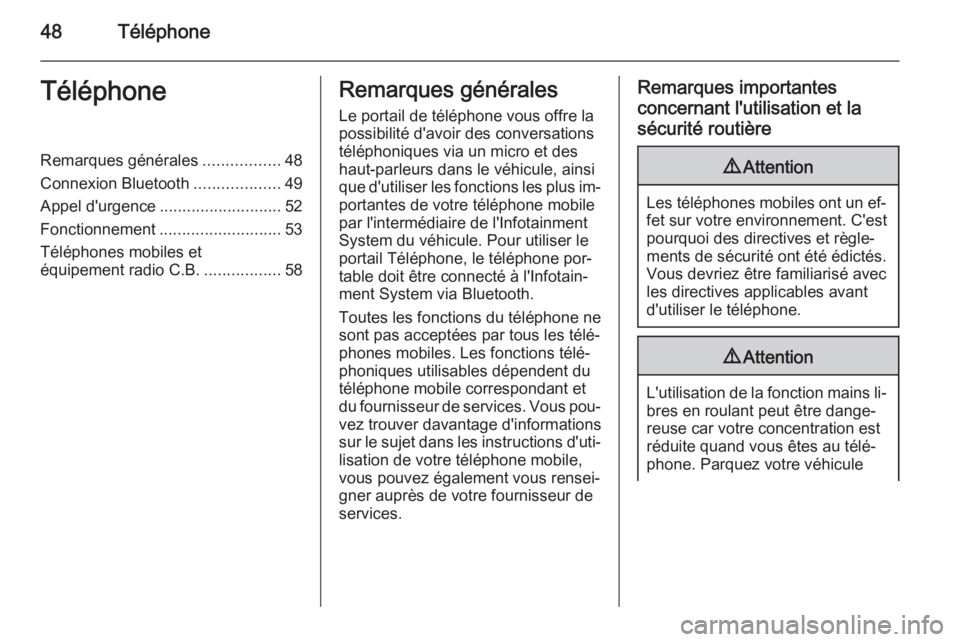
48TéléphoneTéléphoneRemarques générales.................48
Connexion Bluetooth ...................49
Appel d'urgence ........................... 52
Fonctionnement ........................... 53
Téléphones mobiles et
équipement radio C.B. .................58Remarques générales
Le portail de téléphone vous offre la
possibilité d'avoir des conversations
téléphoniques via un micro et des
haut-parleurs dans le véhicule, ainsi
que d'utiliser les fonctions les plus im‐ portantes de votre téléphone mobile
par l'intermédiaire de l'Infotainment
System du véhicule. Pour utiliser le
portail Téléphone, le téléphone por‐
table doit être connecté à l'Infotain‐
ment System via Bluetooth.
Toutes les fonctions du téléphone ne
sont pas acceptées par tous les télé‐
phones mobiles. Les fonctions télé‐
phoniques utilisables dépendent du
téléphone mobile correspondant et
du fournisseur de services. Vous pou‐ vez trouver davantage d'informations
sur le sujet dans les instructions d'uti‐ lisation de votre téléphone mobile,
vous pouvez également vous rensei‐
gner auprès de votre fournisseur de
services.Remarques importantes
concernant l'utilisation et la
sécurité routière9 Attention
Les téléphones mobiles ont un ef‐
fet sur votre environnement. C'est
pourquoi des directives et règle‐
ments de sécurité ont été édictés.
Vous devriez être familiarisé avec
les directives applicables avant
d'utiliser le téléphone.
9 Attention
L'utilisation de la fonction mains li‐
bres en roulant peut être dange‐ reuse car votre concentration est
réduite quand vous êtes au télé‐
phone. Parquez votre véhicule